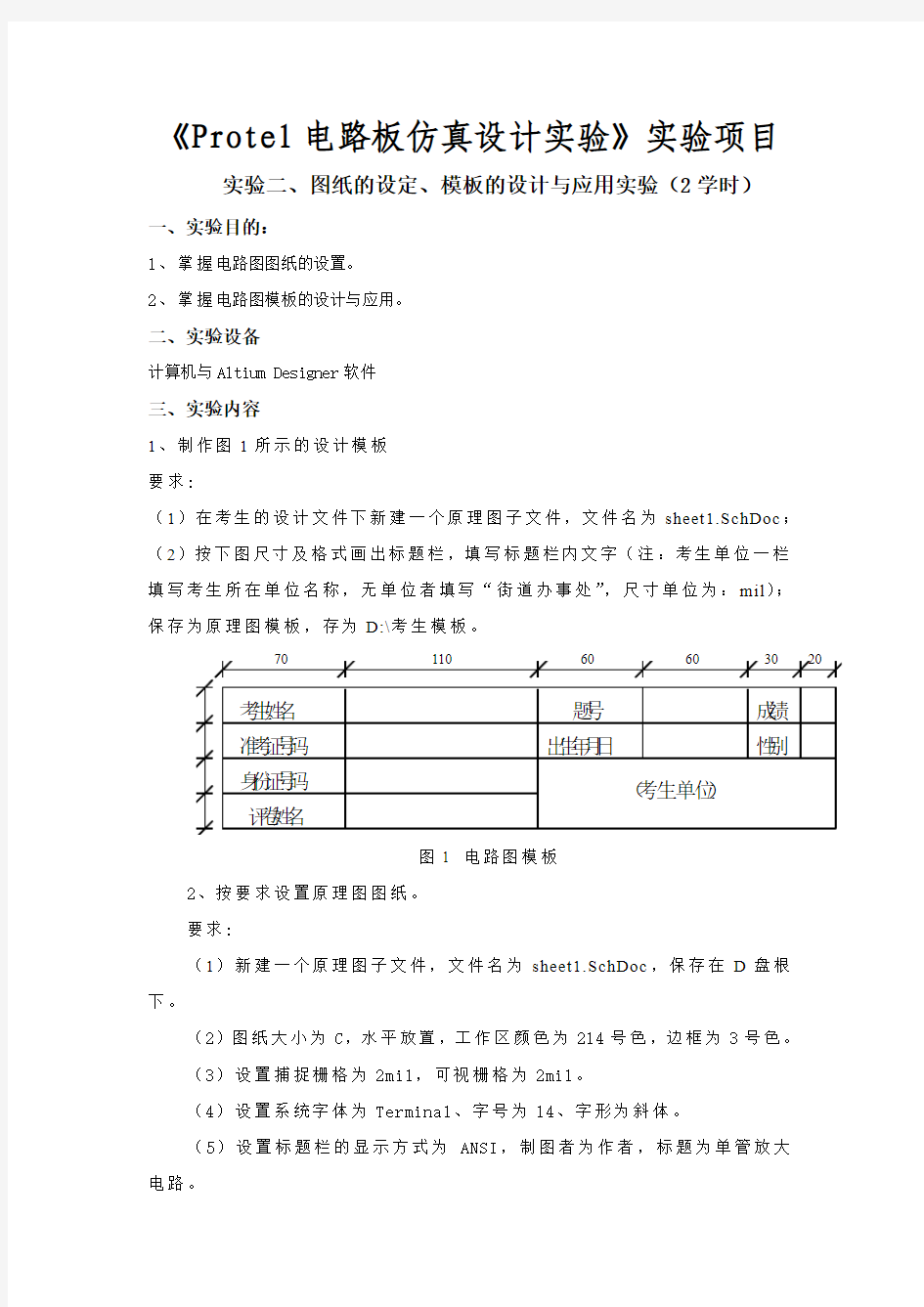

《Protel 电路板仿真设计实验》实验项目
实验二、图纸的设定、模板的设计与应用实验(2学时)
一、实验目的:
1、掌握电路图图纸的设置。
2、掌握电路图模板的设计与应用。
二、实验设备
计算机与Altium Designer 软件
三、实验内容
1、制作图1所示的设计模板 要求:
(1)在考生的设计文件下新建一个原理图子文件,文件名为sheet1.SchDoc ; (2)按下图尺寸及格式画出标题栏,填写标题栏内文字(注:考生单位一栏填写考生所在单位名称,无单位者填写“街道办事处”,尺寸单位为:mil );保存为原理图模板,存为D:\考生模板。
考生姓名准考证号码身份证号码评卷姓名
题号出生年月日
成绩性别
20
20
202070
11060603020
(考 生 单 位)
图1 电路图模板
2、按要求设置原理图图纸。 要求:
(1)新建一个原理图子文件,文件名为sheet1.SchDoc ,保存在D 盘根下。
(2)图纸大小为C ,水平放置,工作区颜色为214号色,边框为3号色。 (3)设置捕捉栅格为2mil ,可视栅格为2mil 。
(4)设置系统字体为Terminal 、字号为14、字形为斜体。
(5)设置标题栏的显示方式为ANSI ,制图者为作者,标题为单管放大电路。
四、实验步骤
1、(1)启动Altium Designer 6,新建文件“sheet1.SchDoc”,进入原理图编辑界面。
(2)选择“设计”菜单下的“文档选项”命令,在弹出的对话框中“图纸选项”的“选项”中的标题栏前的钩取消。
(3)在文档选项对话框“图纸选项”的“栅格”中,将“捕捉”选项和可视选项都设为10mil,单击确定按钮。
(4)根据题目要求,利用实用工具栏中的“直线”画出线框。
(5)利用实用工具栏中的“字符串”在线框中相应位置填写相应文字。
(6)单击“文件”菜单“另存为”命令,在保存类型中选择“*.SchDot”该项,文件名中填写“考生模板”保存在D盘根下。
2、(1)启动Altium Designer 6,新建文件“sheet1.SchDoc”,进入原理图编辑界面;单击“设计”菜单下的“模板”下的“调入模板”命令,选择原理图图纸C模板;单击“文件”菜单下的“存为”命令保存在D盘下。
(2)单击“设计”菜单下的“文档选项”命令,在弹出的对话框中“图纸选项”的“选项”中放置方式为:水平放置,标题栏的显示方式为ANSI,工作区颜色为214号色,边框为3号色。
(3)在上述对话框的“栅格”中,将“捕捉”选项和可视选项都设为2mil;单击“改变系统字体“按钮,将字体为Terminal、字号为14、字形为斜体。
(4)在对话框中选择“参数”栏,在制图者一栏输入作者,标题一栏输入单管放大电路。单击确定按钮。
五、实验注意事项
注意若没有引入标准的图纸C模板,就要用字符串的方法进行添加。通过实验,掌握原理图图纸模板的设计与引入。
实验三、电气图件与非电气图件的操作实验(2学时)
一、实验目的
1、掌握电气图件与非电气图件的基本操作。
2、掌握导线、总线与非电气图件的基本编辑。
3、熟悉电气图件与非电气图件在图纸中的布局。
二、实验设备
计算机与Altium Designer软件
三、实验内容(新建项目文件“图件操作.PrjPcb”)
1、按图2用电气图件画图,文件名为“电气图件.SchDoc”。
图2
2、按图3用电气图件与非电气图件画图,文件名为“非电气图件.SchDoc”。
图3
四、实验步骤
1、启动Altium Designer,新建项目文件“图件操作.PrjPcb”并保存;新建文件“电气图件.SchDoc”,进入原理图编辑界面。
2、设置图纸。将图号设置为A4即可。
3、放置元件。根据电气图件电路的组成情况,在屏幕左方的元件管理器中取相应元件,并放置于屏幕编辑区。
4、设置元件属性。在元件放置后,用鼠标双击相应元件出现元件属性菜单更改元件标号及名称(型号规格)。
5、调整元件位置,注意布局合理。
6、连线。根据电路原理,在元件引脚之间连线。注意连线平直。
7、放置输入输出点、电源、地,均使用Power Objects 工具菜单即可画出。
8、放置注释文字。
9、电路的修饰及整理。在电路绘制基本完成以后,还需进行相关整理,使其更加规范整洁。
10、保存文件。
另外:图3新建文件“非电气图件.SchDoc”,进入原理图编辑界面;利用直线和字符串来实现波形的描画与文字的添加。
五、实验注意及总结
要提高速度就要熟悉基本元件在哪个库,同时相同类型的元件可以先连续放置,再局部编辑属性和布局的调整。
六、练习巩固
图4
实验四、绘制电路图实验(2学时)
一、实验目的
1、掌握电路图的元件放置、元件布局,连线等基本操作。
2、掌握电路图的编译、查错修改。
3、掌握电路图的网络表和各种报表的生成。
二、实验设备
计算机与Altium Designer软件
三、实验内容
按照附图5内容画图,新建项目文件“电路图.PrjPcb”,将原理图生成网络表和元件报表;保存文件“电路图.SchDoc”。
1234A B C D
4
3
2
1
D
C
B A
A
1
B
2
C
3
E1
4
E2
5
E3
6
Y0
15
Y1
14
Y2
13
Y3
12
Y4
11
Y5
10
Y6
9
Y7
7
U3
74L S138
1
2
3
4
5
6
11
12
8
U4
74L S30
1
2
3
U5A
74L S00
4
5
6
U5B
74L S00
8
9
10
U5C
74L S00
11
12
13
U5D
74L S00
+5V
+5V
+5V
+5V
+5V
V
c
c
2
Io ut1
11
lsb DI0
7
Io ut2
12
DI1
6
DI2
5
Rfb
9
DI3
4
DI4
16
Vre f
8
DI5
15
DI6
14
m sbDI7
13
IL E
19
W R2
18
CS
1
W R1
2
Xfe r
17
U1
DAC0832
3
2
1
4
1
1
U2A
L M3245
6
7
U2B
L M324
+5V
+5V
+12V
-12V
R1
10K
R2
20K
R3
20K
R4
470K
R5
470K
D1
L E D
D2
L E D
1
2
3
4
J1
CON4
+5V
+12V
-12V
A6
A7
A8
A9
AE N
IOW
IOR
A3
A4
A5
D0
D1
D2
D3
D4
D5
D6
D7
IOW
考生姓名
准考证号码
身份证号码
评卷姓名
题号
出生年月日
成绩
性别
(考生单位)
图5
四、实验步骤
1、启动Altium Designer,新建项目文件“电路图.PrjPcb”并保存;新建文件“电路图.SchDoc”,进入原理图编辑界面。
2、设置图纸。将图号设置为A即可。
3、添加元件库。(不熟悉元件可以通过查找来添加元件库,从而添加元件)
4、放置元件。根据双路直流稳压电源放大电路的组成情况,在屏幕左方的元件管理器中取相应元件,并放置于屏幕编辑区。
5、设置元件属性。在元件放置后,用鼠标双击相应元件出现元件属性菜单更改元件标号及名称(型号规格)。
6、调整元件位置,注意布局合理。
7、连线。根据电路原理,在元件引脚之间连线。注意连线平直。
8、放置输入输出点、电源、地,均使用Power Objects 工具菜单即可画出。 9、放置注释文字。
10、电路的修饰及整理。
11、编译电路图.SchDoc 文件,检查是否有错并修改。
12、利用“设计”和“报告”菜单下的相关命令生成网络表和元件报表。 13、保存文件。
五、实验注意与总结
注意布局的调整和报表的生成。
实验五、电路图元件制作实验(2学时)
一、实验目的
熟悉原理图元件库编辑器;掌握原理图元件库的创建、新元件的绘制。
二、实验设备
计算机与Altium Designer 软件
三、实验内容
1新建一个原理图零件库子文件,绘制如图6所示的开关变压器原理图符号。并将它保存在“schlibl.SchLib ”元件库中。
2
1
965
3
12411710
图6 图7 集成电路实例
2 利用元件库编辑器提供的制作工具,来绘制(创建)一个8脚集成电路,并将它保存在“schlibl.lib ”元件库中,绘制的实例如图7所示。
3 制作电路原理图元件
a.根据图8的原理图元件,要求尺寸和原图保持一致,其中该器件包括了四个子元件,各子件引脚对应如图
所示,元件命名为LM339N,图中每小格长度
为10mil;
b.并将它保存在“schlibl.lib”元件库中;
c.退出绘图系统,结束操作。
图8 原理图元件LM339N
四、实验步骤
1、
(1)新建工程文件,并保存为“原理图库.PRJPCB”。
(2)新建原理图库文件,并保存为“新建原理图库1.SCHLIB”。
(3)修改光标移动步距为5。也可执行菜单命令【Tools】/【Document Options…】,弹出原理图元件图纸设置对话框,将捕捉栅格【Snap】设为5即可。
(4)绘制半圆弧
(a)确定圆心(b)确定X半径(c)确定Y半径
(d)确定圆弧起点(e)确定圆弧终点(f)最后效果
设置圆弧属性对话框
(5)绘制变压器绕组和支架
利用复制、粘贴的方法制作其它半圆弧,形成变压器的一组绕组,然后再复制一组绕组,利用粘贴的方法绘制其它二组绕组。
(a) 变压器的一组绕组(b) 变压器的三组绕组(c)绘制中间支架
(6)用直线画出相应的横线和用放置文字标出相应的引脚号。
2、
(1)点击菜单“File\New”命令,从编辑器选择框中选中原理图元件库编辑器,然后双击库文件图标,默认名为“schlib.lib”,进入原理图元件库编辑工作界面。
(2)、使用菜单命令“View\Zoom In”或按PageUp键将元件绘图页的四个象限相交点处放大到足够程度。
(3)、用菜单命令“Place\Rectangle”绘制一个直角矩形。
(4)、绘制元件的引脚。
(5)、编辑各管脚属性。
(6)、保存已绘制好的元件。
3、自己完成。
五、实验注意与总结
对于实验3的内容主要注意这个元件由四个子元件构成,在画的过程中可以先设计好一个,再采用复制、粘贴等实现其余几个子元件。
实验六、多图纸电路图的设计实验(2学时)
一、实验目的
1、理解平整式电路图和层次性电路图的概念。
2、掌握层次性电路图的设计方法。
二、实验设备
计算机与Altium Designer 软件
三、实验内容
利用层次性电路图的两种设计方法分别绘制数码抢答器电路图,其整体电路图如图9所示,要求按照图中虚线框所示分模块绘制成层次电路图。
123456789
5.1K
PR1
K1
1245
6
74LS20
U1A
910
1213
8
74LS20
U1B
1245
6
74LS20
U2A
D14
Q12Q13D25Q27Q26D312Q310Q311D4
13
Q415Q4
14
CLK 9CLR
1
74LS175
U4
K8
K2
K3
K4
K5
K6
K7
D1
D2
D3
01234567
VCC
103
C1K9
1K
R15VCC
A 7
B 1
C 2
D 6LT 3BI 4LE
5A 13B 12C 11D 10E 9F 15G 14
4511
U6
C I N
11
C O U T
9
C O U T
10
R S T
12
Q 47Q 55Q 64Q 76Q 814Q 913Q 1015Q 121Q 132Q 14
3
4060
U5VCC
100K
R91M
R10R1-R7 470
R1
R7
1K
R8100
R11100uF
C232
LS1VCC
A1
A2
A3
A1A2A3
1234
561112
8
74LS30
U3
1
2
3
74LS08
U7A VCC
45
6
74LS08
U7B
e 1d
2
g n d 3C 4D P 5b
6a 7g n d
8f
9
g 10U8
1
2
455K Y19013
Q1显示模块
响铃模块
锁存模块
编码模块
图9
三、实验步骤
要将整体电路分模块绘制为层次原理图,必须仔细分析电路组成,确定划分模块范围(图中已经标出)和模块之间的连接端口。 (从上向下设计方法) 1、新建工程文件,并保存为“抢答器层次电路.PRJPCB ”。 2、新建原理图文件,并保存为“抢答器主原理图.SchDoc ”。 3、绘制方块电路并连线。
LOCK
D1D2D3
编码
编码.SCHDOC
D1D2D3
LOCK
A[1..3]
XL
锁存锁存.SCHDOC
A[1..3]
显示
显示.SCHDOC
XL
响铃响铃.SCHDOC
LOCK D1D2D3
A[1..3]XL
4、 产生并绘制编码模块电路图“编码.SCHDOC 。
123456789
5.1K
PR1
K1
1245
6
74LS20
U1A
910
1213
8
74LS20
U1B
1245
6
74LS20
U2A
K8
K2
K3
K4
K5
K6
K7
D1
D2
D3
01234567
VCC
1234561112
8
74LS30
U3
LOCK
D1
D2
D3
D14
Q12Q13D25Q27Q26D312
Q310Q311D4
13
Q415Q4
14
CLK 9CLR
1
74LS175
U4
103
C1K9
1K
R15VCC
A1A2A3
1
2
3
74LS08
U7A VCC
D1
D2
D3
LOCK
A[1..3]
A[1..3]
D1
D2
D3
LOCK
XL
XL
编码模块 锁存模块
5、 产生并绘制锁存模块原理图“锁存.SCHDOC ”。
6、 产生并绘制显示模块原理图“显示.SCHDOC ”。
A 7
B 1
C 2
D 6LT 3
BI 4LE
5
A 13
B 12
C 11
D 10
E 9
F 15G
14
4511
U6
VCC
R1-R7 470
R1
R7
A1
A2A3
e 1d
2g n d
3
C 4
D P
5b
6a 7g n d
8
f
9g 10U8
A[1..3]
A[1..3]
显示模块
7、 产生并绘制响铃模块原理图“响铃.SCHDOC ”。
C I N
11
C O U T
9
C O U T 10
R S T
12
Q 47Q 55Q 64Q 76Q 814Q 913Q 1015Q 121Q 132Q 14
3
4060
U5
100K
R91M
R101K
R8100
R11100uF
C2
32
LS1VCC
45
6
74LS08U7B
1
2
455K Y19013
Q1XL
XL
响铃模块
从下向上方法自行操作,先画各图纸,再产生根层电路。
五、实验注意与总结
注意层次电路两种设计方法的不同:由上向下是先画出根层电路,再产生子电路(图纸)的相关符号;由下向上是先画出子电路,再产生相应的根层电路符号。
图 12
实验十、PCB制作实验(2学时)
一、实验目的
1、掌握元件的手工布局。
2、掌握手工布线及导线的修改。
3、掌握元件封装的添加与修改。
4、掌握电路电路板的覆铜方法。
5、掌握电路板规则的设置及电路板DRC的检查。
二、实验设备
计算机与Altium Designer软件
三、实验内容
按要求做PCB板
a.新建一个PCB子文件,文件名为PCB1.PcbDoc;
b.按图13所示原理图生成合适的长方形双面电路板,规格为X:Y=4:3;
c.电路板的布局不能采用自动布局,要求按照信号流向合理布局(从上至下,从下至上,从左至右,从右至左)。IC等的电源网络名称保持与电路中提供的合适电源的网络名称一致;
d.给元件选择合适的封装形式,并给电路板覆铜;
e.将电源线加宽至20mil;并对电路板进行DRC检查;
f.保存PCB文件并拷贝到实验报告中;
g.将3D预览图拷贝到实验报告中。
1234A B C D
4
3
2
1
D
C
B A
A
1
B
2
C
3
E1
4
E2
5
E3
6
Y0
15
Y1
14
Y2
13
Y3
12
Y4
11
Y5
10
Y6
9
Y7
7
U3
74L S138
1
2
3
4
5
6
11
12
8
U4
74L S30
1
2
3
U5A
74L S00
4
5
6
U5B
74L S00
8
9
10
U5C
74L S00
11
12
13
U5D
74L S00
+5V
+5V
+5V
+5V
+5V
V
c
c
2
Io ut1
11
lsb DI0
7
Io ut2
12
DI1
6
DI2
5
Rfb
9
DI3
4
DI4
16
Vre f
8
DI5
15
DI6
14
m sbDI7
13
IL E
19
W R2
18
CS
1
W R1
2
Xfe r
17
U1
DAC0832
3
2
1
4
1
1
U2A
L M3245
6
7
U2B
L M324
+5V
+5V
+12V
-12V
R1
10K
R2
20K
R3
20K
R4
470K
R5
470K
D1
L E D
D2
L E D
1
2
3
4
J1
CON4
+5V
+12V
-12V
A6
A7
A8
A9
AE N
IOW
IOR
A3
A4
A5
D0
D1
D2
D3
D4
D5
D6
D7
IOW
考生姓名
准考证号码
身份证号码
评卷姓名
题号
出生年月日
成绩
性别
(考生单位)
图13
四、实验步骤
1、启动Altium Designer,新建项目“PCB制作.PrjPcb”并保存,新建文件“PCB1.PcbDoc”,进入PCB图编辑界面。
2、手动规划电路板尺寸。
3、导入原先画好的原理图文件(没有就重新画,并保存),并调整到“PCB制作.PrjPcb”项目中。
4、根据需要给每个元器件选择合适的封装形式。
5、调入制作PCB时的元件封装库。
6、在原理图图纸中单击“设计”中选择“Updata PCB Document PCB1.PcbDoc”,弹出对话框,在对话框中执行“验证”与“确认”相应命令。单击“关闭”。
7、按原理图和要求在PCB文档中调整元件布局。
8、根据要求设置PCB布线规则。
9、对电路板的“地”进行“覆铜”。
10、对电路板进行DRC检查,如有错并进行修改。
11、执行“察看”中的“3D预览”命令进行查看。
12、保存相应文件。
五、实验注意事项与总结
布线规则是PCB制作中重要的一步,要根据需要进行合理设置。覆铜的目的是保证PCB中的铜线牢固,使板子美观。
六、练习巩固
1、根据图14规划成图15的PCB板。
图 14
2、做出实验三中图2进行如图16的布局,图3与图4做出如图17与图18的PCB图。
图16
图17
图18
实验十、PCB元件制作实验(2学时)一、实验目的
1、熟悉元件封装库的编辑环境与主要工具。
2、熟练掌握手工创建法创建元件封装。
3、熟练掌握向导创建法创建元件封装。
二、实验设备
计算机与Altium Designer软件
三、实验内容
1、创建一个双列直插式12脚的元件封装,如图19所示
图19 创建完成的元件封装图形图20 开关变压器引脚封装
2、制作如图所示的开关变压器的引脚封装,焊盘间距尺寸如图20所示,其中焊盘参数如下:X-Size=2.5mm,Y-Size=1.2mm,Hole Size=0.9mm。
3、制作89C51的44脚PLCC封装。如图21
图21
四、实验步骤
1、手工创建的步骤:
(1)首先执行“Place \ Pad”菜单命令,或单击绘图工具栏中按钮。
(2)执行该命令后,光标变为十字,中间带有一个焊盘。随着光标的移动,焊盘跟着移动,移动到适当的位置后,单击鼠标左键将其定位,在图中完成一个焊盘的放置。
(3)在焊盘中心出现焊盘序号,如果是第一次放置的焊盘,其序号为0,这时系统仍然处于放置焊盘的编辑状态,可以继续放置其它十一个焊盘。单击鼠标右键或按键盘上的Esc 键,即可结束放置焊盘。
(4)设置焊盘的有关参数。
(5)绘制元件封装的外形轮廓。在TopOverlay标签上将工作层切换到顶层丝印层,即Top Overlay层,然后执行菜单命令“Place \Track”。
●执行该命令后,鼠标光标变为鼠标指针和一个带小方点的大“十”字形。将鼠标指针移到合适的位置,单击鼠标左键来确定元件封装外形轮廓线的起点,然后绘制元件的外形轮廓,。在本例中,左上角坐标为(60,40),右下角坐标为(240,-540)。上端开口的坐标分别为(120,40)和(180,40)。
●执行菜单命令“Place \Arc”,或直接单击绘图工具栏上的相应图标在外形轮廓线上绘制半圆弧。
(6)单击设计管理器中的“Rename”按钮,在弹出的对话框中输入新的名称如JDIP12,按下该对话框中“OK”按钮,即完成对新创元件封装的重命名。
(7)执行菜单命令“File\Save”,将新建的元件封装保存。
2、利用向导创建元件封装的步骤:
(1)启动并进入元件封装编辑器;
(2)执行“Tools \New Component”菜单命令,进入了元件封装创建向导;
(3)单击“Next”按钮,系统将弹出选择元件封装样式对话框,在该对话框中选择DIP封装外形。
(4)单击“Next”按钮,在弹出的对话框中设置引脚的水平间距、垂直间距和尺寸。(5)单击“Next”按钮,在弹出的对话框中设置元件的轮廓线宽。
(6)单击“Next”按钮,在弹出的对话框中设置元件引脚数量。
(7)单击“Next”按钮,在弹出的对话框中设置元件的名称,在此设置为JDIP12。
(8)再单击“Next”按钮,系统将会弹出完成对话框。单击按钮“Finish”,即可完成对新元件封装设计规则的定义,同时程序按设计规则自动生成了新元件封装。
(9)执行菜单命令“File\Save”,将这个新创建的元件封装存盘。
3、利用IPC向导创建
(1)新建一个PCB封装库文件。
(2)单击“工具”中“IPC封装向导”,在弹出的对话框中单击“下一步”。
(3)在对话框中选择PLCC封装形式,单击“下一步”。
(4)在对话框中根据89C51的44脚PLCC封装的相关参数进行设置。单击“下一步”。
(5)根据89C51的44脚PLCC封装的相关参数进行设置,单击“下一步”。直到设
置完相关参数。
(6)单击“完成”。
五、实验注意事项与总结
IPC封装向导要根据元件说明书中的相关参数进行合理设置,速度快,方便、容易,要掌握此方法,有利于今后的设计。
六、练习巩固
根据QFP-44(参考自Atmel公司之89S51資料),利用IPC封装向导做出元件的QFP封装。
实验十一、PCB制作综合实验(10学时)
一、实验目的
1、熟悉电子制作的全部过程。
2、掌握手工制作板的流程。
二、实验设备
计算机与Altium Designer软件、雕刻机(主要钻孔)、腐蚀液。
三、实验内空
自命题,结合所学知识自制一个电子设计作品,要求要以报告的形式上交,最后要进行演示及相关的程序、说明及实物。学生利用课余时间完成。
根据具体情况,同学可以组合进行作品的设计,必须有明确的分工。
第七章印制电路板的设计与制作 印制电路板PCB(PrintedCircuitBoard)简称为印制板,是安装电子元器件的载体,在电子设计竞赛中应用广泛。 印制电路板的设计工作主要分为原理图设计和印制电路板设计两部分。在掌握了原理图设计的基本方法后,可以进入印制电路板设计,学习印制电路板的设计方法。 完成印制电路板设计,需要设计者了解电路工作原理,清楚所使用的元器件实物,了解PCB板的基本设计规范,才能设计出适用的电路板。 第一节印制电路板设计的基础知识 1. 印制电路板的类型 一般来说,印制电路板材料是由基板和铜箔两部分组成的。基板可以分无机类基板和有机类基板两类。无机类基板有陶瓷板或瓷釉包覆钢基板,有机类基板采用玻璃纤维布、纤维纸等增强材料浸以酚醛树脂、环氧树脂、聚四氟乙烯等树脂黏合而成。铜箔经高温、高压敷在基板上,铜箔纯度大于99.8%,厚度约在18~105μm。 印制电路是在印制电路板材料上采用印刷法制成的导电电路图形,包括印制线路和印刷元件(采用印刷法在基材上制成的电路元件,如电容器、电感器等)。 根据印制电路的不同,可以将印制电路板分成单面印制板、双面印制板、多层印制板和性印制板。 (1)单面印制板仅在一面上有印制电路,设计较为简单,便于手工制作,适合复杂度和布线密度较低的电路使用,在电子设计竞赛中使用较多。 (2)双层印制板在印制板正反两面都有导电图形,用金属化孔或者金属导线使两面的导电图形连接起来。与单面印制板相比,双面印制板的设计更加复杂,布线密度也更高。在电于设计竞赛中,也可以手工制作。 (3)多层印制板是指由三层或三层以上导电图形构成的印制电路板,导体图形之间由绝缘层隔开,相互绝缘的各导电图形之间通过金属化孔实现导电连接。多层印制电路板可实现在单位面积上更复杂的导电连接,并大大提升了电子元器件装配和布线密度,叠层导电通路缩短了信号的传输距离,减小了元器件的焊接点,有效地降低了故障率,在各导电图形之间可以加入屏蔽层,有效地减小信号的干扰,提高整机的可靠性。多层印制板的制作需要专业厂商。 (4)软性印制板也称为柔性印制板或挠性印制板,是采用软性基材制成的印制电路板。特点是体积小,质量轻,可以折叠、卷缩和弯曲,常用于连接不同平面间的电路或
Protel 99 SE进行电路设计的基本步骤 1.1电路原理图设计的步骤 电路原理图的设计是整个电路设计的基础,因此电路原理图要设计好,以免影响后面的设计工作。电路原理图的设计一般有如下步骤: (1)设置原理图设计环境; (2)放置元件; (3)原理图布线; (4)编辑和调整; (5)检查原理图; (6)生成网络表。 1.2印刷电路板设计的步骤 印刷电路板设计是从电路原理图变成一个具体产品的必经之路,因此,印刷电路板设计是电路设计中最重要、最关键的一步。通常,印刷电路板设计的具体步骤如下: (1)规划电路板; (2)设置参数; (3)装入网络表; (4)元器件布局; (5)自动布线; (6)手工调整。 2实例 下面以两级放大电路的设计来说明Protel 99 SE在电路设计中的应用。 设计要求: (1)使用单层电路板; (2)电源、地线铜膜线的宽度为1.27 mm; (3)一般布线的宽度为0.635 mm; 2.1电路原理图设计 电路原理图设计最基本的要求是正确性,其次是布局合理,最后在是正确性和布局合理的前提下力求美观。 根据以上所述的电路原理图设计步骤,两级放大器电路原理图设计过程如下:
(1)启动原理图设计服务器 进入Protel 99 SE,创建一个数据库,执行菜单File/New命令,从框中选择原理图服务器(Schematic Document)图标,双击该图标,建立原理图设计文档。双击文档图标,进入原理图设计服务器界面。 (2)设置原理图设计环境 执行菜单Design/Options和Tool/Preferences,设置图纸大小、捕捉栅格、电气栅格等。 (3)装入所需的元件库 在设计管理器中选择Browse SCH页面,在Browse区域中的下拉框中选择Library,然后单击ADD/Remove按钮,在弹出的窗口中寻找Protel 99 SE子目录,在该目录中选择Library\SCH路径,在元件库列表中选择所需的元件库,比如Miscellaneous devices ddb,TI Databook库等,单击ADD按钮,即可把元件库增加到元件库管理器中。 (4)放置元件 根据实际电路的需要,到元件库中找出所需的元件,然后用元件管理器的Place 按钮将元件放置在工作平面上,再根据元件之间的走线把元件调整好。 (5)原理图布线 利用Protel 99 SE提供的各种工具、指令进行布线,将工作平面上的器件用具有电气意义的导线、符号连接起来,构成一个完整的电路原理图。 (6)编辑和调整 利用Protel 99 SE 所提供的各种强大的功能对原理图进一步调整和修改,以保证原理图的美观和正确。同时对元件的编号、封装进行定义和设定等。 (7)检查原理图 使用Protel 99 SE 的电气规则,即执行菜单命令Tool/REC对画好的电路原理图进行电气规则检查。若有错误,根据错误情况进行改正。 (8)生成网络表
实验四简单电路的PCB设计 一、实验目的 (1)熟练掌握项目工程文件、原理图文件、PCB文件、原理图元件库和封装库的建立; (2)熟练掌握电路原理图的绘制; (3)熟悉PCB的运行环境,了解PCB板的编辑环境及参数设置; (4)熟练掌握PCB的设计流程; (3)熟悉PCB中元件的布局、电路板的布线等设置。 二、实验原理 电路设计的一般流程如下: (1)电路图的设计:根据给定的功能和特性指标要求,通过各种方式,确定采用的拓扑结构及各个元件的参数值。 (2)新建PCB项目工程文件(.PrjPcb)和原理图文件(.SchDoc),并保存。 (3)打开原理图编辑窗口,修改原理图工作环境参数的设置(如图纸尺寸、栅格、标题栏等); (4)绘制电路原理图: A:在库工作面板点击“库”按键装载常用元件库:Miscellaneous Devices.IntLib和Miscellaneous Connectors.IntLib。如果已知某元件在哪个库也可按此方法装载此库。 B:如果已知某元件名称,则在库工作面板点击“搜索”按键,按元件名称进行搜索。 C:如果在所有的库中找不到想要的元件,或者所有库中的元件不符合设计电路的要求,则可以按要求创建需要的元件。创建原理图元件库(.SchLib),在其元件库编辑界面绘制元件符号,然后在SCH Library面板为其添加封装。如果系统库中没有合适的封装,则创建元器件封装库(.PcbLib)为其绘制符合要求的封装。 D:找到电路图中所有元器件放到原理图编辑窗口,然后将所有元器件进行合理布局。
E:绘制电源、接地、导线、总线、总线端口和网络标签等其他电路元素。 F:对绘制好的电路原理图中所有元器件的属性参数进行设置。 (5)检查绘制好的电路原理图: A:执行“设计/工程的网络表/Protel”命令生成网络表文件,通过此文件查看元器件的名称、封装、注释和电路中各网络节点的连接状态。 B:执行“工具/封装管理器”命令启动封装管理器检查电路中所有元器件的封装。 C:执行“工程/Compile Pcb Project *** .PriPcb”命令,或者在项目管理器中的项目名称处点右键执行“Compile Pcb Project *** .PriPcb”命令编辑该项目文件。通过编辑项目检查设计文件中的原理图和电气规则的错误,如果有错误则会自动弹出Messages窗口,并将错误显示在此窗口中。 如果通过以上三项检查电路有错,则根据错误信息对电路原理图进行修改。可直接到原理图编辑窗口修改错误,也可通过Navigator(导航)面板修改错误。 (6)创建PCB文件: 在绘制PCB前,应对PCB板的设计有一个初步的规划,如采用板材的物理尺寸、各元件的封装形式及其安装位置,以及采用几层电路板等。这项工作极其重要,直接影响最终电路板的优劣成败。 A:手工创建PCB文件:执行“文件/新建/PCB”,然后在禁止布线层绘制PCB板的电气边界即一个闭合的禁止布线区(一定要做),可在机械层绘制PCB 板的物理边界(可做可不做)。 B:向导创建PCB文件:在右下角面板切换标签system中打开files面板,从模板新建文件中单击PCB Board Wizard,根据向导界面的提示创建PCB文件。 创建文件后并保存。 注意:原理图文件(.SchDoc)、PCB文件(.PcbDoc)、原理图元器件库(.SchLib)和元器件封装库(.PcbLib)都应该放在PCB项目工程(.PrjPcb)里。 (7)PCB板的编辑环境及参数设置: A:执行“工具/优先选项”命令打开“喜好”对话框。在此对话框左侧的树形列表内,PCB Editor文件夹内有13个子选项,通过这些选项,用户可以对PCB 设计模块进行系统的设置。 B:执行“设计/层叠管理”命令打开“层叠管理器”对话框。在此对话框设置PCB板的层数,修改层的名字,添加阻焊层、信号层、平面层等。
课程设计报告 利用Altium Designer设计单片机实验系统PCB板 学院城市轨道交通学院 专业电气工程与自动化 班级10控制工程 学号1042402057 姓名方玮 指导老师刘文杰 完成时间2013-05-21
目录 一、设计目的 (2) 二、设计方案 2.1、设计流程图 (2) 2.2、板层选择 (2) 2.3、元件封装 (3) 2.4、布线方案 (4) 三、原理图的绘制 3.1创建新的PCB工程 (4) 3.2创建新的电气原理图 (5) 3.3添加电路原理图到工程当中 (5) 3.4设置原理图选项 (5) 3.5电路原理图绘制 (6) 3.5.1 加载库和元件 (6) 3.5.2 放置元件 (7) 3.5.3 绘制电路 (9) 3.5.4 注意事项 (11) 3.6编译工程 (14) 四、PCB板的绘制 4.1创建新的PCB文件 (15) 4.2在工程中添加新的PCB (16) 4.3 将原理图的信息导入PCB (17) 4.4 PCB的绘制 (17) 4.4.1元件放置 (17) 4.4.2规则设置 (18) 4.4.3手动布线 (19) 4.4.4规则检查 (21) 五、实验心得体会 (23) 六、附录1 原理图 (24) 七、附录2 PCB图 (25)
利用Altium Designer 设计单片机实验 系统PCB板 一、设计目的 1.培养学生掌握、使用实用电子线路、计算机系统设计、仿真软件的能力。2.提高学生读图、分析线路和正确绘制设计线路、系统的能力。 3.了解原理图设计基础、了解设计环境设置、学习 Altium Designer 软件的功能及使用方法。 4.掌握绘制原理图的各种工具、利用软件绘制原理图。 5.掌握编辑元器件的方法构造原理图元件库。 6.熟练掌握手工绘制电路版的方法。 7.掌握绘制编辑元件封装图的方法,自己构造印制板元件库。 8.了解电路板设计的一般规则、利用软件绘制原理图并自动生成印制板图。 二、设计方案 2.1 设计流程图 2.2板层选择 根据层数分类,印制电路板可分为单面板、双面板和多层板。 (1)单面板 单面印制电路板只有一面有导电铜箔,另一面没有。在使用单面板时,通常在没有导电铜箔的一面安装元件,将元件引脚通过插孔穿到有导山铜箔的一面,导电铜箔将元件引脚连接起来就可以构成电路或电子设备。单面板成本低,但因为只有一面有导电铜箔,不适用于复杂的电子设备。 (2)双面板 双面板包括两层:顶层(Top Layer)和底层(Bottom Layer)。与单面板不同,双面板的两层都有导电铜箔,其结构示意图如图2-1所示。双面板的每层都
《电子线路印刷版(PCB)设计CAD》 实践报告 题目:单片机最小系统PCB设计 姓名: 学号: 系别:信息工程系 专业:通信工程 年级:09 级 2013年1月9日 一、设计的任务与要求 学习掌握一种电路设计与制板软件(课堂主要使用Protel 99SE,或其他软
件Altium Designer 、PADS、OrCAD、Proteus 等),掌握软件使用的基本技巧的基础,结合专业相关电路方面知识来设计PCB板。根据参考系统设计一个小型的单片机系统,以89C51 为核心单片机,具备如下主要功能模块:电源模块、ISP(In-System Programming)下载模块,时钟和复位模块、AD 采集模块、键盘模块、数码管和LED显示模块等,画出SCH原理图和对应的PCB 印刷电路板。 主要设计内容: 1、根据需要绘制或创建自己的元件符号,并在原理图中使用; 2、SCH原理图设计步骤与编辑技巧总结; 3、绘制或创建和元件封装,并在原理图中调用; 4、生成项目的BOM(Bill of Material); 5、设置PCB 设计规则(安全距离、线宽、焊盘过孔等等),以及PCB 设 计步骤和布局布线思路和技巧总结; 6、最终完整的SCH电路原理图; 7、元器件布局图; 8、最终完整的PCB 版图。 二、实验仪器 PC机,Protel 99SE软件 三、原理图元件库设计 3.1 6段数码管模块 LED数码管(LED Segment Displays)是由多个发光二极管封装在一起组成“8”字型的器件,引线已在内部连接完成,只需引出它们的各个笔划,公共电极。LED数码管有八个小LED发光二极管,常用段数一般为7段有的另加一个小数点,通过控制不同的LED的亮灭来显示出不同的字形。数码管又分为共阴极和共阳极两种类型,其实共阴极就是将八个LED的阴极连在一起,让其接地,这样给任何一个LED的另一端高电平,它便能点亮。而共阳极就是将八个LED的阳极连在一起。
目录 1印制线路板(PCB)说明 .................................................................................................................... 错误!未定义书签。 1.1印制线路板定义 ........................................................................................................................... 错误!未定义书签。 1.2印制线路板基本组成 ................................................................................................................... 错误!未定义书签。 1.3印制线路板分类 ........................................................................................................................... 错误!未定义书签。2原理图入口条件 .................................................................................................................................... 错误!未定义书签。3原理图的使用 ........................................................................................................................................ 错误!未定义书签。4结构图入口条件(游) ........................................................................................................................ 错误!未定义书签。5结构图的使用 ........................................................................................................................................ 错误!未定义书签。6电路分类 ................................................................................................................................................ 错误!未定义书签。 6.1从安规角度分类 ........................................................................................................................... 错误!未定义书签。 6.2布局设计要求 ............................................................................................................................... 错误!未定义书签。 6.3各类电路距离要求 ....................................................................................................................... 错误!未定义书签。 6.4其他要求 ....................................................................................................................................... 错误!未定义书签。7规则设置 ................................................................................................................................................ 错误!未定义书签。 7.1规则分类 ....................................................................................................................................... 错误!未定义书签。 7.2基本设置 ....................................................................................................................................... 错误!未定义书签。 7.3特殊区域 ....................................................................................................................................... 错误!未定义书签。 7.4电源、地信号设置 ....................................................................................................................... 错误!未定义书签。 7.5时钟信号设置 ............................................................................................................................... 错误!未定义书签。 7.6差分线的设置 ............................................................................................................................... 错误!未定义书签。 7.7等长规则 ....................................................................................................................................... 错误!未定义书签。 7.8最大过孔数目规则 ....................................................................................................................... 错误!未定义书签。 7.9拓扑规则 ....................................................................................................................................... 错误!未定义书签。 7.10其他设置 ....................................................................................................................................... 错误!未定义书签。8安规、EMC ........................................................................................................................................... 错误!未定义书签。 8.1PCB板接口电源的EMC设计 .................................................................................................... 错误!未定义书签。 8.2板内模拟电源的设计 ................................................................................................................... 错误!未定义书签。 8.3关键芯片的电源设计 ................................................................................................................... 错误!未定义书签。 8.4普通电路布局EMC设计要求..................................................................................................... 错误!未定义书签。 8.5接口电路的EMC设计要求......................................................................................................... 错误!未定义书签。 8.6时钟电路的EMC设计要求......................................................................................................... 错误!未定义书签。 8.7其他特殊电路的EMC设计要求................................................................................................. 错误!未定义书签。 8.8其他EMC设计要求..................................................................................................................... 错误!未定义书签。9DFX设计 ............................................................................................................................................... 错误!未定义书签。 9.1空焊盘(DUMMY PAD)................................................................................................................ 错误!未定义书签。 9.20402阻容器件的应用条件 .......................................................................................................... 错误!未定义书签。10孔(结构) ........................................................................................................................................ 错误!未定义书签。
电路原理图与电路板设计实验报告 学院: 班级: 专业: : 学号:
指导老师: 河南工业大学实验报告专业班级 学号 同组者姓名完成日期 成绩评定 实验题目:(一)原理图设计环境画原理图实验 实验目的: 1.熟练PROTEL99se的原理图编辑环境。 2.掌握常用管理器,菜单的使用,电气规则检查。 3.掌握元器件的调用,属性含义。 实验内容: 教材: 1.1,1.2,1.3,1.4环境熟悉 2.1,2.2工具条对象,器件调用 2.3,2.4菜单使用,元件属性修改 4.2练习1---练习8 实验仪器:PROTEL99se软件
实验步骤: (1)放置元件:就是在元件库中找元件,然后用元件管 理器的Place按钮将元件放在原理图中。 放置元件时需要使用如下所示快捷键: 空格键:每单击一次空格键使元件逆时针旋转90度。 TAB键:当元件浮动时,单击TAB键就可以显示属性编辑窗口。 X键:元件水平镜像。 Y键:元件垂直镜像。 (2)连接导线。使用划线工具连接导线。 (3)放置电源,地线和网络标记。放置电源和地线标记前要显示电源地线工具箱。 (4)自动元件编号:使用菜单Tool/Annotate对元件自动编号。 (5)编辑元件属性。单击元件,在弹出的属性窗口中输入元件的属性,注意一定要输入元件封装。(6)电气规则检查。使用Tool/ERC菜单,对画好的原理图进行电气规则检查,检查完毕后,出现报 表信息,就可以进行下一步。
(7)原件图元件列表。使用Edit/Export to Spread菜单,按照向导提示进行操作。 (8)建立网络表。使用菜单Design/Netlist。 实验截图:
课程设计实验报告 课题一:负反馈放大器PCB设计 课题二:LED指示灯闪烁电路PCB设计 学校:兰州交通大学 学院:电子与信息工程学院班级:电子1002班 姓名: 学号: 指导老师:汪再兴 2013年6月26日
绪论 Altium Designer是将所有设计工具集成于一身的板级设计系统,电子设计者从最初的项目模块规划到最终形成生产数据都可以按照自己的设计方式实现。Altium Designer运行在优化的设计平台上,并且具备当今所有先进的设计特点,能够处理各种复杂的PCB设计过程。通过设计原理图、PCB绘制编辑、拓扑自动布线、信号完整性分析和设计输出等技术的融合,Altium Designer提供了全面的设计解决方案。 Altium Designer的强大功能大大提高了电路板设计、制作的效率,它的“方便、易学、实用、快速”的特点,以及其友好的Windows 风格界面,使其成为广大电子线路设计者首选的计算机辅助电路板设计软件。 PCB:印制电路板,又称印刷电路板,是电子元器件电气连接的提供者,印刷电路板,简称印制板,英文简称PCB,绝缘板为基材,切成一定尺寸,其上至少附有一个导电图形,并布有孔(如元件孔、紧固孔、金属化孔等),用来代替以往装置电子元器件的底盘,并实现电子元器件之间的相互连接。由于这种板是采用电子印刷术制作的,故被称为“印刷电路板”。 一般所说的 PCB版有单面板(Single layer PCB)、双面板(Double Layer PCB)、四层板、多层板等。
课题一:负反馈放大器PCB设计 一.实习目的 (1)熟悉Altium Designer软件的使用方法和操作技巧; (2)了解PCB印刷电路板的设计流程,掌握PCB设计的一般设计方法; (3)锻炼理论与实践相结合的能力; (4)提高实际动手操作能力;学习团队合作,相互学习的方法。 二、设计内容 (1)要求用Alitum 软Designer软件画出电路原理图; (2)按照所画原理图自动生成PCB版图; (3)会建造自己的元件和库。 三.设计原理 Altium.Designer设计原理 (1)首先启动Altium Designer软件; (2)在file中Project点击PCB Project中新建项目文件,并将其设置合适的保存位置; (3)在Project面板的PCB Projec右击并选择Schematic,建立原理图; (4)然后就可以按照原理图绘制原理图了; (5)原理图画好后,检查有无错误; (6)建立PCB板; (7)PCB板建立好后在Project面板的PCB Projec右击并点击
PCB板制作实验报告 姓名:任晓峰 08090107 陈琛 08090103 符登辉 08090111 班级:电信0801班 指导老师:郭杰荣
一实验名称 PCB印刷版的制作 二实习目的 通过PCB板的制作,了解制板工艺流程,掌握制板的原理知识,并熟悉制板工具的使用以及维护,锻炼实践动手的能力,更好的巩固制板知识的应用,具备初步制作满足需求,美观、安全可靠的板。 三PCB板的制作流程 (1)原稿制作(喷墨【硫酸纸】、激光【硫酸纸/透明菲林】、光绘非林) 把用protel设计好的电路图用激光(喷墨)打印机用透明、半透明或70g复印纸打印出。 注意事项:打印原稿时选择镜像打印,电路图打印墨水(碳粉)面必须与绿色的感光膜面紧密接触,以获得最高的解析度。稿面需保持清洁无污物,线路部分如有透光破洞,应用油性黑笔修补。 (2)曝光: 首先将PCB板裁剪成适当大小的板,然后撕掉保护膜,将打印好的线路图的打印面(碳 粉面/墨水面)贴在感光膜面上,在用透明胶将原稿和PCB板的感光面贴紧,把PCB板放在曝光箱中进行曝光。曝光时间根据PCB板子而确定。本次制作的板子约为三分钟。 曝光注意事项:请保持感光板板面及原稿清洁和整齐,若曝光时间不足则容易在下个环节容易使线路腐蚀掉。 (3)显影:调制显像剂:显像剂:水(1:20),即1包20g显像剂配400cc水。显影:膜面朝上放 感光板在盆里。 (4)蚀刻:块状三氯化铁:热水(1:3)的比例调配。蚀刻时间在10-30分钟。 注意事项:感光膜可以直接焊接不必去除,如需要去处的可以用酒精。三氯化铁蚀刻液越浓蚀刻越慢,太稀也慢。蚀刻时间不可过长或过短。蚀刻完毕后,用清水将蚀刻后的PCB板进行清洗,等待水干后在进行下一个步骤。 (5)二次曝光:将蚀刻好的PCB板放进曝光箱中进行二次曝光。此次曝光是将已经进行蚀刻的PCB 板上的线路进行曝光。 (6)二次显影:将二次曝光的PCB板再次进行显影。将进行了二次曝光的PCB板进行显影,将PCB 板上的线路进行显影,去掉线路上的感光膜,让铜箔线显露出来。 (7)打孔:使用钻头在已经制作好的PCB板上进行打孔。在本次实践过程中不进行,因为在打孔过 程中容易造成打孔钻头断裂或者PCB板损坏,工艺有一定难度。 四制作成品展示
印制电路板的设计与制作 本章主要介绍印制电路板的元件布局及布线原则;应用PROTEL设计印制电路板的基本步骤及设计示例;印制电路板的手工制作与专业制作的方法,并以实验室常用的VP?108K电路板制作系统为例,介绍了PCB的制作步骤与方法。章末附有印制电路板的设计与制作训练。 现代印制电路板(简称PCB,以下PCB即指印制电路板)的设计大多使用电脑专业设计软件进行,PCB的制作也是通过专业制作厂家完成的。因此,大批量的PCB生产常常是用户自己设计好印制板,将文档资料交给印制板生产厂家,由其完成PCB板的制 出的印制板文档可以广泛地被各专业印制板生产厂家所接受。因此本章首先介绍使用PROTEL进行印制板设计的一般步骤,给出一个设计示例,然后简单介绍手工制作印制板的一般方法,最后介绍适合于实验室的印制电路板制作设备VP?108K。 印制电路板的设计原则 印制电路板的设计是一项很重要的工艺环节,若设计不当,会直接影响整机的电路性能,也直接影响整机的质量水平。它是电子装配人员学习电子技术和制作电子装置的基本功之一,是实践性十分强的技术工作。 印制电路板的设计是根据电路原理图进行的,所以必须研究电路中各元件的排列,确定它们在印制电路板上的最佳位置。在确定元件
的位置时,还应考虑各元件的尺寸、质量、物理结构、放置方式、电气连接关系、散热及抗电磁干扰的能力等因素。可先草拟几种方案,经比较后确定最佳方案,并按正确比例画出设计图样。画图在早期主要靠手工完成,十分繁琐,目前大多用计算机完成,但前述的设计原则既可适用于手工画图设计,也可适用于计算机设计。 对于印制电路板来说,一般情况下,总是将元件放在一面,我们把放置元件的一面称为元件面。印制板的另一面用于布置印制导线(对于双面板,元件面也要放置导线)和进行焊接,我们把布置导线的这一面叫做印制面或焊接面。如果电路较复杂,元件面和焊接面容不下所有的导线,就要做成多面板。在元件面和焊接面的中间设置层面,用于放置导线,这样的层面我们称之为内部层或中间层。中间层如果是专门用于放置电源导线的,又称做电源层或地线层。如果是用于放置传递电路信号的导线的,叫做中间信号层。多面板的元件面、焊接面要和中间层连通,靠印制电路板上的金属化孔完成,这种金属化孔叫通孔(Via)。 1. 要将一定数量的元件按原理图中的电气连接关系安装在印制电路板上,必须事先知道各元件的安装数据,以便元件布局。一般采用下述方法确定元件的安装数据。 (1)设计者提供元件正确的安装资料。 (2)若没有提供元件安装数据,应通过元件型号查手册找出元件的安装数据。
用protel99设计制作PCB板的基本流程 编辑:D z3w.C o m文章来源:网络我们无意侵犯您的权益,如有侵犯请 [联系我们] 用p r o t e l99设计制作P C B板的基本流程 一、电路版设计的先期工作 1、利用原理图设计工具绘制原理图,并且生成对应的网络表。当然,有些特殊情况下,如电路版比较简单,已经有了网络 表等情况下也可以不进行原理图的设计,直接进入P C B设计系统,在P C B设计系统中,可以直接取用零件封装,人工生成网络表。 2、手工更改网络表将一些元件的固定用脚等原理图上没 有的焊盘定义到与它相通的网络上,没任何物理连接的可定义到 地或保护地等。将一些原理图和P C B封装库中引脚名称不一致的 器件引脚名称改成和P C B封装库中的一致,特别是二、三极管等。 二、画出自己定义的非标准器件的封装库 建议将自己所画的器件都放入一个自己建立的P C B库专用 设计文件。 三、设置P C B设计环境和绘制印刷电路的版框含中间的镂空等 1、进入P C B系统后的第一步就是设置P C B设计环境,包括 设置格点大小和类型,光标类型,版层参数,布线参数等等。大 多数参数都可以用系统默认值,而且这些参数经过设置之后,符 合个人的习惯,以后无须再去修改。 2、规划电路版,主要是确定电路版的边框,包括电路版的 尺寸大小等等。在需要放置固定孔的地方放上适当大小的焊盘。对于3m m的螺丝可用6.5~8m m的外径和3.2~3.5m m内径的焊盘 对于标准板可从其它板或P C B i z a r d中调入。 注意:在绘制电路版地边框前,一定要将当前层设置成K e e p O u t层,即禁止布线层。 四、打开所有要用到的P C B库文件后,调入网络表文件和修改 零件封装 这一步是非常重要的一个环节,网络表是P C B自动布线的灵魂,也是原理图设计与印象电路版设计的接口,只有将网络表装 入后,才能进行电路版的布线。 在原理图设计的过程中,E R C检查不会涉及到零件的封装问题。因此,原理图设计时,零件的封装可能被遗忘,在引进网络表时
杭州电子科技大学 《通信天线实验》 课程实验报告 实验四: 电路板Layout 设计 学院通信工程学院 班级通信工程三班 学号 姓名 指导教师魏一振 年月日
实验名称:分布参数滤波器 1.实验目的 掌握制作MWO 电路板图的方法。微波电路的设计与仿真的最终目的是制 板。有做过电路板的同学都知道,一般都要经过画原理图,仿真,画PCB 板图这几个流程,设计微波电路同样如此实验要求: 2.实验内容 1. 创建新项目; 2. 导入层处理文件; 3. 在Options > Layout Options中设置数据库单元和默认网格大小,在Grid Spacing栏输入".1mil",Database unit size栏输入".01mil"; 4. 导入单元库packages.gds; 5. 导入数据文件N76038a.s2p; 6. 在电路图中放置数据文件:右击项目浏览窗口中的Circuit Schematics,选择New Schematic。显示创建新的电路对话框,输入"qs layout"并点击OK; 7. 在工具栏上点击SUB 按钮添加子电路.,选择N76038a 并设置接地类型Explicit ground node,完成接地点设置单击位于Subcircuits的滚动条,之后在电路图中放置文件; 8. 改变元件符号为FET@system.syf; 9. 根据实验电路图连接好电路原理图,如下: 10. 指定电路图中的ARTWORK单元: 双击电路窗口中的N76038a子电路元件显示元件选项对话框,单击Layout键,在Library Name选择packages ,列表中选择Alpha_212_3,然后单击OK确定; 11. 查看板图,选择Schematic > View Layout,显示层窗口,可以将所有模型移动到合适的位置,单击Snap Together; 12. 锚定层单元; 13. 创建一个ARTWORK单元,单击Layout键使之成为活动的层管理器,右击Packages 选择New Layout Cell,创建新的层单元,绘制电容的模型,并添加好方向箭头,做好后如
pcb板制作实验报告 姓名:任晓峰 08090107 陈琛 08090103 符登辉 08090111 班级:电信0801班 指导老师:郭杰荣 一实验名称 pcb印刷版的制作 二实习目的 通过pcb板的制作,了解制板工艺流程,掌握制板的原理知识,并熟悉制板工具的使用 以及维护,锻炼实践动手的能力,更好的巩固制板知识的应用,具备初步制作满足需求,美 观、安全可靠的板。 三 pcb板的制作流程 (1)原稿制作(喷墨【硫酸纸】、激光【硫酸纸/透明菲林】、光绘非林) 把用protel设计好的电路图用激光(喷墨)打印机用透明、半透明或70g复印纸打印出。 注意事项:打印原稿时选择镜像打印,电路图打印墨水(碳粉)面必须与绿色的感光膜 面紧密接触,以获得最高的解析度。稿面需保持清洁无污物,线路部分如有透光破洞,应用 油性黑笔修补。 (2)曝光: 首先将pcb板裁剪成适当大小的板,然后撕掉保护膜,将打印好的线路图的打 印面(碳粉面/墨水面)贴在感光膜面上,在用透明胶将原稿和pcb板的感光面贴紧,把pcb 板放在曝光箱中进行曝光。曝光时间根据pcb板子而确定。本次制作的板子约为三分钟。 曝光注意事项:请保持感光板板面及原稿清洁和整齐,若曝光时间不足则容易在下个环 节容易使线路腐蚀掉。 (3)显影:调制显像剂:显像剂:水(1:20),即1包20g显像剂配400cc水。显影:膜 面朝上放感光板在盆里。 (4)蚀刻:块状三氯化铁:热水(1:3)的比例调配。蚀刻时间在10-30分钟。 注意事项:感光膜可以直接焊接不必去除,如需要去处的可以用酒精。三氯化铁蚀刻液 越浓蚀刻越慢,太稀也慢。蚀刻时间不可过长或过短。蚀刻完毕后,用清水将蚀刻后的pcb 板进行清洗,等待水干后在进行下一个步骤。 (5)二次曝光:将蚀刻好的pcb板放进曝光箱中进行二次曝光。此次曝光是将已经进行蚀 刻的pcb板上的线路进行曝光。 (6)二次显影:将二次曝光的pcb板再次进行显影。将进行了二次曝光的pcb板进行显影, 将pcb板上的线路进行显影,去掉线路上的感光膜,让铜箔线显露出来。 (7)打孔:使用钻头在已经制作好的pcb板上进行打孔。在本次实践过程中不进行,因为 在打孔过程中容易造成打孔钻头断裂或者pcb板损坏,工艺有一定难度。 四制作成品展示 五对焊接实习的感受 首先,我们要感谢郭老师的教导,是老师一步一步的细致讲解,让我们成功完成了实验。 通过制板的学习,基本掌握了pcb板生产制作的原理和流程,以及电路板后期焊接,安 装和调试与其前期制作的联系,培养了我们理论联系实际的能力,提高了分析问题和解决问 题的能力,不仅锻炼了同学们之间团队合作的精神,还增强了我们独立工作的能力,收获很 大,虽然在实验制作过程中遇到不少困难和挫折,但通过分析问题,请教老师和同学,最终 顺利完成了课程设计的要求和任务。 电子制作中或在电子产品开发中,都会用到电路板,自制电路板的方法有很多,一般采